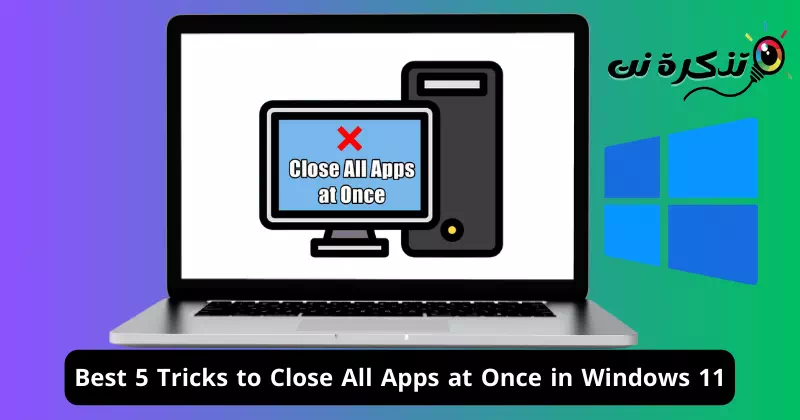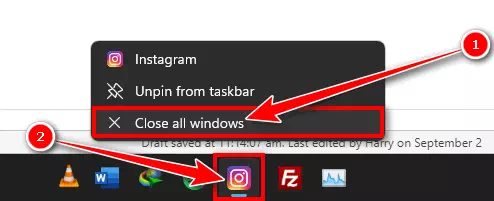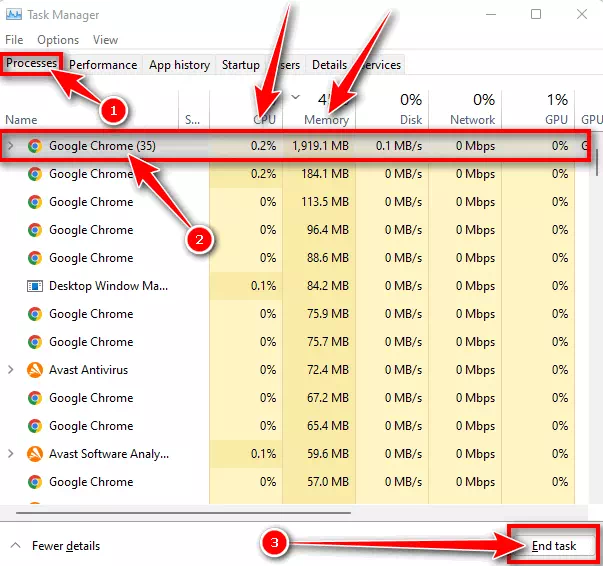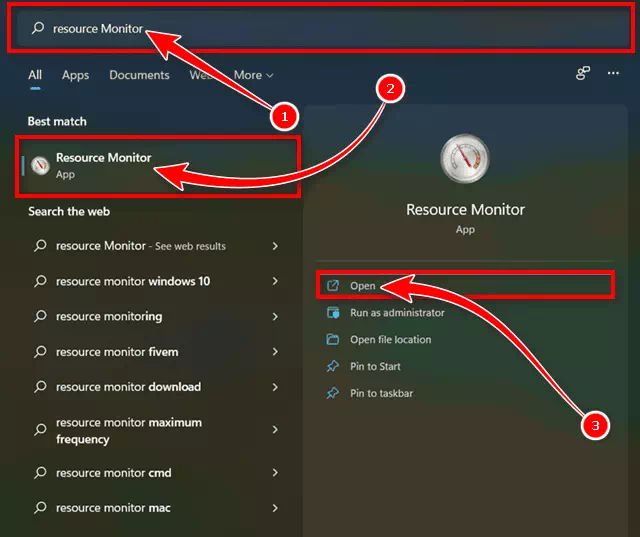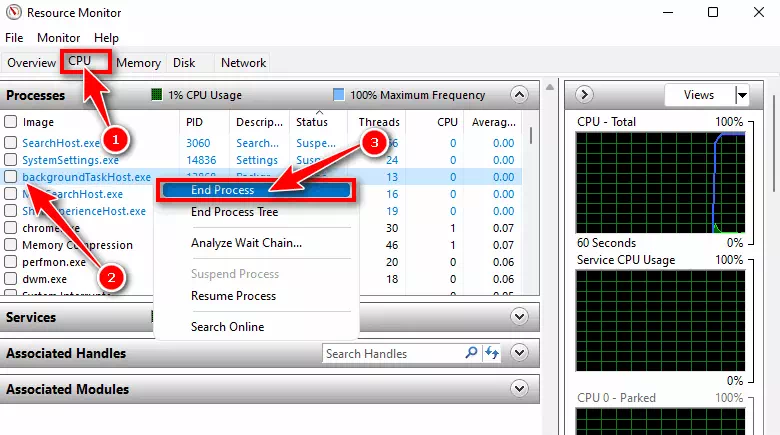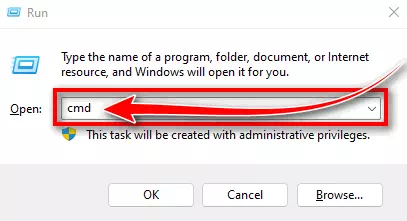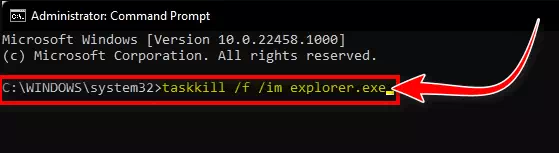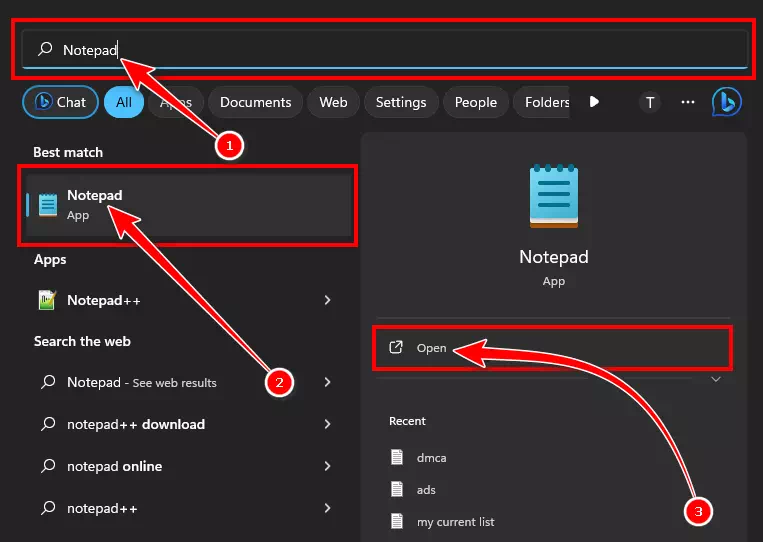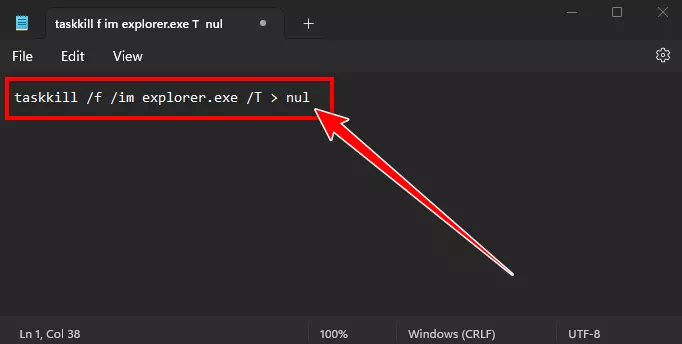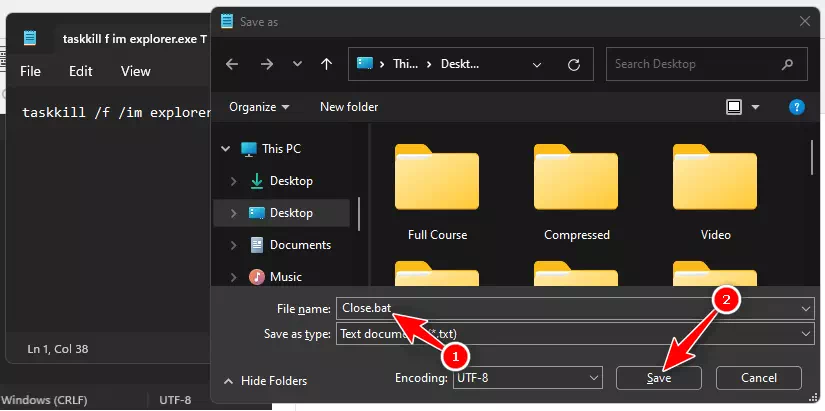Ingabe ufuna izindlela ezingcono kakhulu zokuvala zonke izinhlelo zokusebenza ngesikhathi esisodwa kukhompuyutha yakho ye-Windows? Lapha sikulethela umhlahlandlela olula nokhethekile ongakusiza ukuthi ukhulule inkumbulo yesistimu ngokushesha, okukuvumela ukuthi uvale zonke izinhlelo zokusebenza namawindi kalula.
Izikhathi eziningi, sizithola sisebenzisa izinhlelo zokusebenza eziningi ngesikhathi esisodwa kumakhompyutha ethu, futhi hhayi lokho kuphela, kwesinye isikhathi sivame ukuvula amawindi amaningi ezinhlelo ezifanayo. Nakuba amakhompyutha esimanje esivumela ukuthi siphathe kalula leli nani lezinhlelo zokusebenza, lokhu akusho ukuthi singavula inombolo engapheli yezinhlelo zokusebenza kumadivayisi wethu.
Uma uvula izinhlelo zokusebenza eziningi ngesikhathi esisodwa, zizosebenzisa inani elikhulu le-RAM ne-CPU yakho. Hhayi lokho kuphela, lokhu kuzophinda kuhlanganise indawo yokusebenza yedeskithophu yakho. Kulesi sihloko, sizokuqondisa kuzo zonke izindlela ongazisebenzisa ukuvala zonke izinhlelo zokusebenza ngesikhathi esisodwa Windows 11, okukuvumela ukuthi unqobe le nkinga ngempumelelo nangokushesha.
Izindlela zokuvala zonke izinhlelo zokusebenza ngesikhathi esisodwa Windows 11
Sizikhawulela ekukhetheni izindlela ezingcono kakhulu zokuvala zonke izinhlelo zokusebenza ku-Windows 11 ngenhloso yokukhulula imemori yohlelo yezinhlelo ezintsha. Silinganise lezi zindlela kusukela kokulula kuye kwezithuthuke kakhulu.
1. Vala zonke izinhlelo zokusebenza kubha yomsebenzi
Enye yezindlela ezilula zokuvala zonke izinhlelo zokusebenza windows ngokusebenzisa ibha yomsebenzi. Lonke uhlelo lokusebenza oluvulwe kukhompuyutha yakho luboniswa kubha yomsebenzi, futhi ungavala wonke amawindi akhona lapho. Nansi indlela ongakwenza ngayo:
- Chofoza kwesokudla kuhlelo lokusebenza ofisa ukuvala kulo "Ibha yamataki"(Ibha yomsebenzi).
- Bese uchofoza kuVala wonke amaWindows” ukuvala uhlelo lokusebenza.
Vala wonke amaWindows ku-Taskbar
2. Sebenzisa ngokunenzuzo Isiphathi Somsebenzi
Ingasetshenziswa Isiphathi Somsebenzi (Isiphathi Somsebenzi) ukuphatha yonke imisebenzi nezinqubo ezisebenza kukhompyutha yakho. Ngaphezu kwalokho, ungaphinda uyisebenzisele ukuvala zonke izinhlelo zokusebenza ngesikhathi esisodwa ku-Windows 11. Sicela ulandele izinyathelo ezilandelayo ukwenza lokhu:
- Vula "Isiphathi Somsebenzi“(Umphathi Womsebenzi) ngokucindezela ukhiye wami”Ctrl + Shift + Esc".
- ngaphansi kophawu “Izinqubo” (Izinqubo), chofoza kwesokudla kuhlelo ofuna ukuluvala, bese uchofoza okuthi “Qeda umsebenzi“Ukuqeda umsebenzi.
Vala zonke izinhlelo zokusebenza kusukela kusiphathi somsebenzi - Vala zonke izinhlelo zokusebenza ngendlela efanayo evela Kumphathi Womsebenzi.
3. Sebenzisa i-Resource Monitor
Ngokufanayo nomphathi womsebenzi, ungaphinda uthembele kuhlelo lokusebenza I-Resource Monitor (I-Resource Monitor) kukhompuyutha yakho ukuze uvale izinhlelo zokusebenza. Ukuze wenze lokhu, sicela ulandele lezi zinyathelo:
- Cindezela ukhiye weWindows bese usesha okuthi “I-Resource Monitor“, bese ucindezela inkinobho Faka ukuyivula.
I-Resource Monitor - Iya kuthebhu “CPU"(I-Central processing).
- Manje, chofoza kwesokudla emsebenzini ofuna ukuwuvala, bese uchofoza “Qeda Inquboukuqeda inqubo.
Vala zonke izinhlelo zokusebenza ezivela ku-Resource Monitor
4. Vala zonke izinhlelo zokusebenza ngefasitela le-Command Prompt
Ungasebenzisa umyalo efasiteleni lomyalo ukuvala wonke amawindi ohlelo oluthile kukhompyutha yakho. Nakuba ungekho umyalo ovala zonke izinhlelo zokusebenza ngesikhathi esisodwa, ungavala wonke amakhophi ohlelo oluthile. Nazi izinyathelo zokuqalisa umyalo nokuvala izinhlelo zokusebenza kukhompyutha yakho:
- Vula ibhokisi lengxoxoRUN"cindezela okhiye"Windows + R".
I-CMD - bese uthayipha "I-CMDBese ucindezelaCtrl + Shift + Faka” ukusebenzisa iwindi lomyalo njengomlawuli.
- Okulandelayo, thayipha futhi ukhiphe umyalo olandelayo ku-command prompt:
umsebenzi we-taskkill /f /im app.exeumsebenzi we-CMD
Okubalulekile: Kufanele ufake esikhundleni app.exe Ifayela elisebenzisekayo lohlelo lokusebenza ofuna ukulivala.
5. Sebenzisa imibhalo yeqoqo
Ungakha imibhalo yeqoqo equkethe imiyalo yokuvala izinhlelo zokusebenza eziningi. Le ndlela isebenza kahle ekuvaleni izinhlelo zokusebenza eziningi ozivula njalo. Ungangeza imiyalo ukuze uvale zonke izinhlelo zokusebenza ovame ukusebenza kuzo, futhi uma usebenzisa umbhalo weqoqo, zonke lezo zinhlelo zokusebenza zizovalwa. Izinyathelo ezidingekayo zalokhu zibalulwe ngezansi:
- Vula imenyu “Qala“(qala), bese usesha”I-Notepad” (incwajana), bese ucindezela Faka Ukuyivula.
sesha i-Notepad ku-Windows 11 - kwi "I-Notepad(Notepad), kopisha bese unamathisele umyalo olandelayo:
umsebenzi /f /im app.exe /T > nulumsebenzi we-Notepad - Kulo mongo, sicela ufake esikhundleni “app.exe” yohlelo lokusebenza ofisa ukuluvala. Ungakopisha futhi unamathisele umyalo ofanayo ngokuphindaphindiwe ngezibonelo ezahlukene ukuze uvale zonke izinhlelo zokusebenza ngesikhathi esisodwa.
- Bese, cindezela "ukhiye"Ctrl + S” ukuze ulondoloze ifayela.
- Ungakwazi ukuqamba ifayela noma yiliphi igama olikhethayo ngesandiso .bat, njengokuthi "Vala. bat".
- Uma usuqedile, londoloza ifayela kudeskithophu yakho.
Vala zonke izinhlelo zokusebenza ngokuvala i-batch Scripts - Bese, uchofoza kabili ifayela ukuze uliqalise, futhi zonke izinhlelo zokusebenza ozisethile kumyalo kufayela le-batch zizovalwa.
Kunzima ngempela ukuvala zonke izinhlelo zokusebenza ezisebenza kukhompyutha yakho ngayinye ngayinye. Uma ufuna ukuvala zonke izinhlelo zokusebenza ngesikhathi esisodwa Windows 11, landela izindlela esizishilo esihlokweni esingenhla ukwenza kanjalo.
Isiphetho
Ngamafuphi, uma unenkinga yokuvala zonke izinhlelo zokusebenza ngesikhathi esisodwa kweyakho Windows 11 I-PC, lo mhlahlandlela ukunikeze izindlela ezinhlanu ezihlukene zokufeza lokho. Ungathembela kubha yomsebenzi, kumphathi womsebenzi, kuqapha insiza, iwindi lomyalo, noma udale isoftware yenqwaba ukuvala izinhlelo zokusebenza kalula nangempumelelo.
Noma ngabe ukhetha yiphi indlela, manje usungakwazi ukuvala ngokushesha futhi kalula zonke izinhlelo zokusebenza ngesikhathi esisodwa, usize ukuthuthukisa ukusebenza kwekhompyutha yakho futhi ukonge isikhathi. Khetha indlela evumelana kangcono nezidingo zakho futhi uphathe izinhlelo zakho zokusebenza kahle kakhulu Windows 11.
Sithemba ukuthi uzothola lesi sihloko siwusizo ekwazini izindlela ezi-5 eziphezulu zokuvala zonke izinhlelo zokusebenza ku-Windows 11 ngesikhathi esisodwa. Yabelana ngombono wakho nolwazi lwakho nathi kumazwana. Futhi, uma i-athikili ikusiza, qiniseka ukuthi uyabelana ngayo nabangani bakho.